
Taula de continguts:
- Autora John Day [email protected].
- Public 2024-01-30 08:10.
- Última modificació 2025-01-23 14:37.

Hola, en aquest tutorial us mostraré com arrencar Kali Linux des d'una targeta SD al Samsung Chromebook 1.
Aquest va ser un projecte molt dur, així que tingueu paciència i inclouré un correu electrònic, de manera que si algú de vosaltres queda atrapat envieu-me un correu electrònic i intentaré ajudar-vos. Així doncs, sense cap més adéu, podem endinsar-nos.
Subministraments
el que necessitareu per a aquest projecte és senzill
- un ordinador per treballar
- un Chromebook (duh!)
- una targeta SD (el sistema operatiu requereix 5 GB, així que recomano una targeta SD de 32 GB)
Pas 1: sistema operatiu

Per tant, Kali Linux no és el meu sistema operatiu preferit, només és el que funciona, de manera que això és el que passava.
Com que el Chromebook és un ordinador portàtil basat en ARM, no podeu arrencar cap sistema operatiu Linux. Així que el que més em va costar va ser trobar un sistema operatiu arrencable i escoltar és el que tinc … * tambor-roll *
* edit- https://www.pcds.fi/downloads/operatingsystem/debianbased/kalilinux/archive/kali2019/rel20193/arm/chromebooks/kali-linux-2019.3-exynos.img.xz.torrent -edit *
Si per alguna raó aquesta imatge ja no està disponible, poseu-vos en contacte amb mi perquè he descarregat la còpia.
Pas 2: targeta SD intermitent

Per fer passar la imatge a la targeta SD, heu de descarregar i executar balena etcher
www.balena.io/etcher/
Després d'obrir balena etcher, feu clic a seleccioneu la imatge i aneu a la iso de Kali Linux. Feu-hi doble clic un cop el trobeu. A continuació, feu clic a seleccioneu unitat. Després de seleccionar la targeta SD, feu clic a FLASH. I hauries d’anar en camí.
Pas 3: mode de desenvolupador
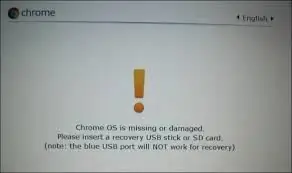
Per modificar el Chromebook, heu de tenir privilegis de desenvolupador. Per canviar el vostre Chromebook al mode de desenvolupador, heu de mantenir premudes les tecles esc i refresc i, a continuació, toqueu el botó d’engegada. Quan arribeu a la pantalla que es mostra a sobre, premeu ctrl + d, llavors us demanarà que verifiqueu només premeu Intro. El Chromebook trigarà uns quants minuts a restablir-se. ADVERTÈNCIA: aquest pas esborrarà totes les dades i no es podrà evitar. A partir d’ara, en iniciar-se, es mostrarà una pantalla que us informarà que la verificació del sistema operatiu està desactivada per continuar l’arrencada, premeu ctrl + d o espereu 30 segons.
Pas 4: modificació del BIOS del Chromebook
Per arrencar des del USB, heu de modificar la BIOS dels Chromebooks. Per fer-ho, heu d'obrir un terminal, feu-ho prement ctrl + alt + t. Després que el terminal s'obri, escriviu l'intèrpret d'ordres i premeu Intro. Enhorabona, ja esteu al terminal de shell del chromebook. Ara es fa un tipus complicat
# - sudo crossystem dev_boot_legacy = 1 - #
i
# - sudo crossystem dev_boot_usb = 1 - # i després reinicieu
Pas 5: arrencada
Aquesta vegada, a la pantalla de verificació del sistema operatiu, premeu ctrl + u i hauria d'arrencar des d'usb (SD)
NO DEIXES QUE HI HA MÉS MÉS PER FER !!!!!!
Primer de tot, doneu-vos un copet a la part posterior perquè la part més fàcil ha acabat i continueu amb el següent pas.
Pas 6: canvieu la mida de les particions
Pot semblar un pas fàcil, però no es pot dividir per diverses raons
1. g-parted encara no existeix i no es pot instal·lar
2. Si heu fet g-part, el Chromebook no s'iniciarà perquè fa malbé la partició arrel
ok, així que aquí és millor obrir un terminal
# apt- ESPERA !! encara no tenim repositoris instal·lats
ok oblida la primera part
# apt-get update
# apt-get install git aptitude
# apt-get update
d'acord, ara
# apt-get install cloud-guest-utils
# growpart / dev / mmcblk1 2
# resize2fs / dev / mmcblk1p2 // ok, aquesta ordre hauria de trigar una estona a esperar
# cgpt repair / dev / mmcblk1
#cgpt repair / dev / mmcblk1 2
# reiniciar
Pas 7: Acabar
D'acord, ara podeu instal·lar g-parted
# apt-get install gparted
i després diverteix-te, recomanaria algunes ordres:
# apt-get update && apt-get upgrade
# apt-get install lxde // alt entorn d'escriptori (he provat gnome però no funciona bé)
# apt-get install synaptic // gestor de programari
Molt bé, tot això hauria de ser tot si teniu problemes, poseu-vos en contacte amb mi a
Gràcies i si realment això us ha ajudat, deixeu un like perquè ha trigat molt a muntar-se.
Recomanat:
Modificació d'un L-tek Dance Pad per sondejar a 1000 Hz a Windows i Linux: 9 passos

Modificar un L-tek Dance Pad per fer un sondeig a 1000 Hz a Windows i Linux: per què fa aquesta modificació? Si alguna vegada heu desplaçat-vos fins al gràfic d’una cançó de 125 BPM, us podríeu preguntar, què passa amb aquest boi espigat? Per què la sincronització cau en "ranures" discretes? ITG i DDR tenen finestres de temps increïblement ajustades, i amb això
Control remot basat en el navegador Arduino (Linux): 9 passos (amb imatges)

Control remot basat en el navegador Arduino (Linux): tenim fills. M’encanten a trossos, però segueixen ocultant el comandament a distància del satèl·lit i del televisor quan posen els canals infantils. Després d’això diàriament durant diversos anys, i després que la meva estimada dona em permetés tenir un
Com fer una imatge de perfil increïble per al vostre Chromebook: 9 passos

Com fer una imatge de perfil increïble per al vostre Chromebook: hola a tothom. Es tracta de Gamer Bro Cinema i, avui, us ensenyarem a fer una foto de perfil de YouTube increïble per al vostre canal de YouTube. Aquest tipus de fotografia de perfil només es pot fer en un Chromebook. Comencem
Passos per instal·lar el sistema operatiu Linux: 12 passos

Pasos Para Instalar El Sistema Operativo Linux: En este Intructable aprendemos a instal·lar el sistema operatiu linux
Com convertir un Chromebook en una màquina Ubuntu Linux: 5 passos

Com convertir un Chromebook en una màquina Ubuntu de Linux !: Fa poc vaig tenir aquest Chromebook de Samsung. Des que ho vaig aconseguir volia canviar-lo per ser millor. Per poder gestionar aplicacions que no provenien només de la botiga web Chrome. Finalment vaig trobar el camí. Linux Ubuntu és una gran manera de maximitzar l'ús d'un crom
